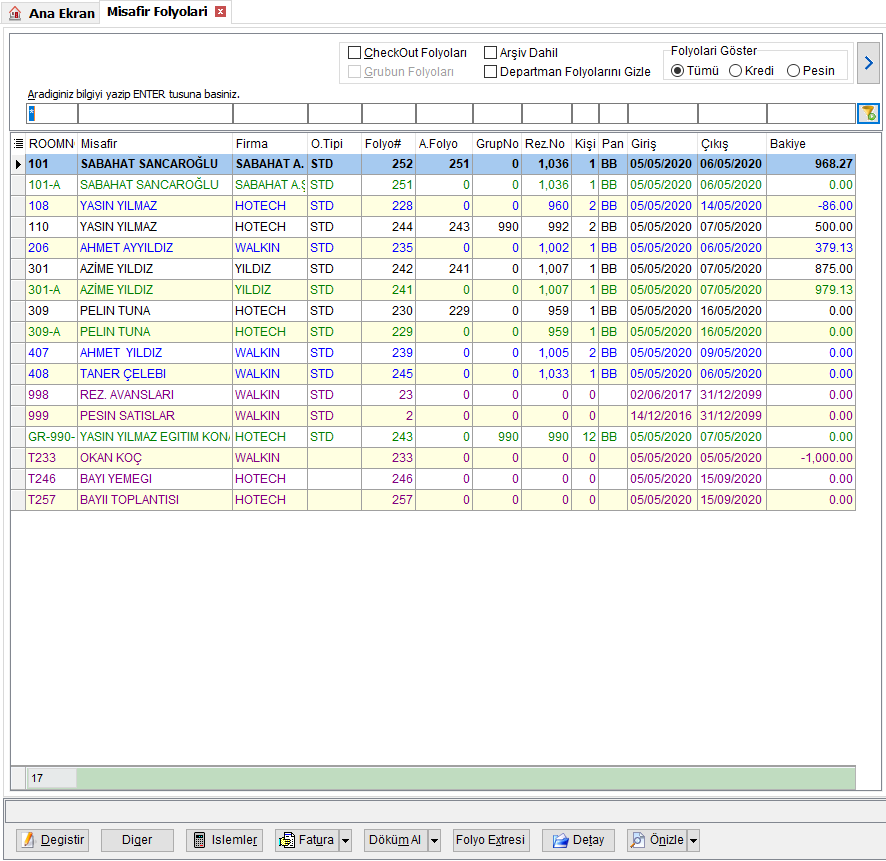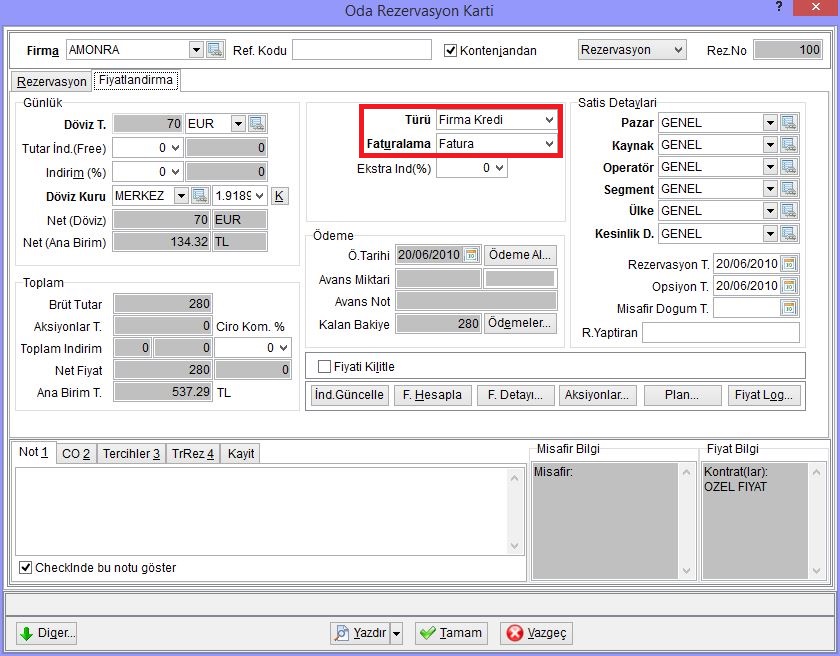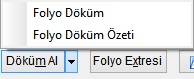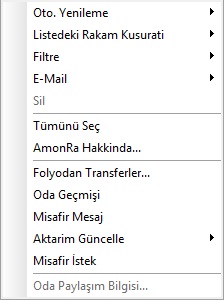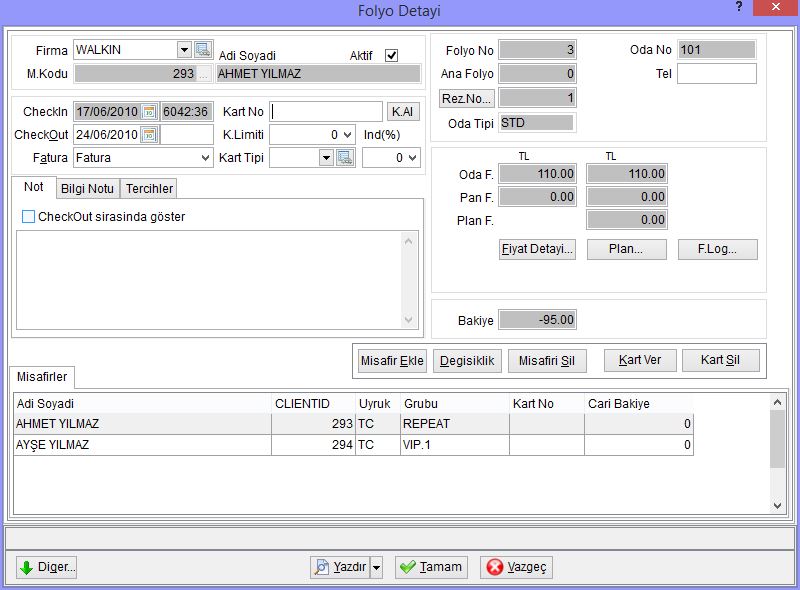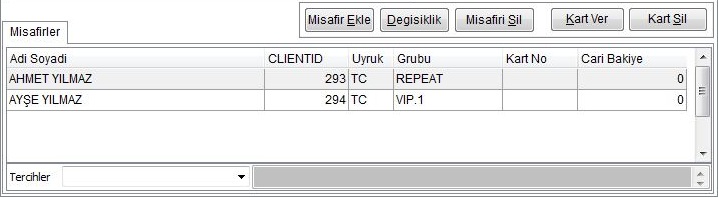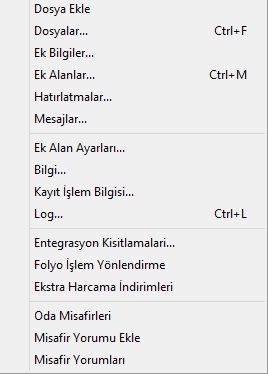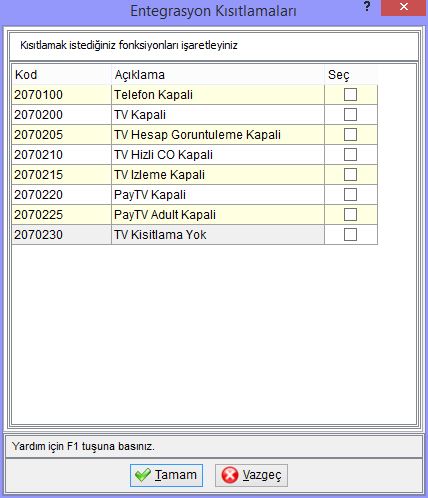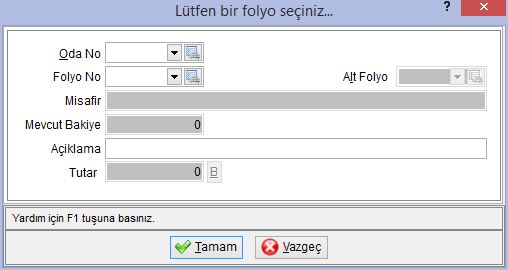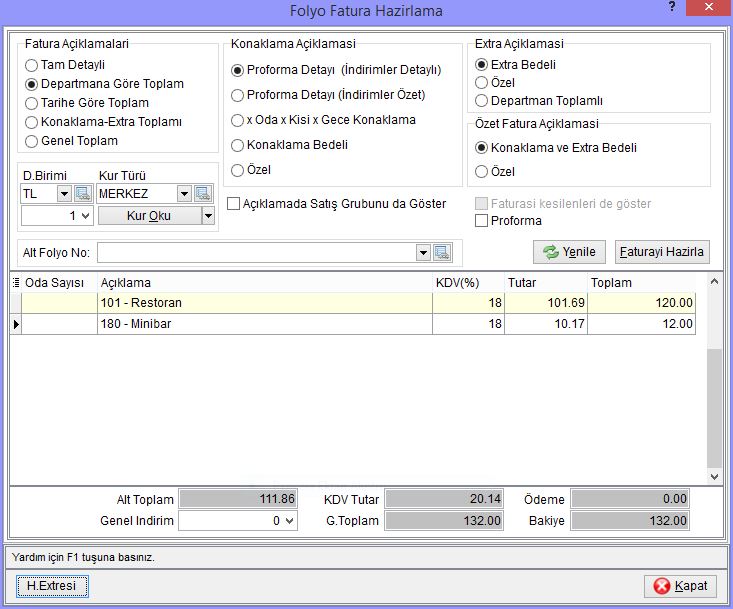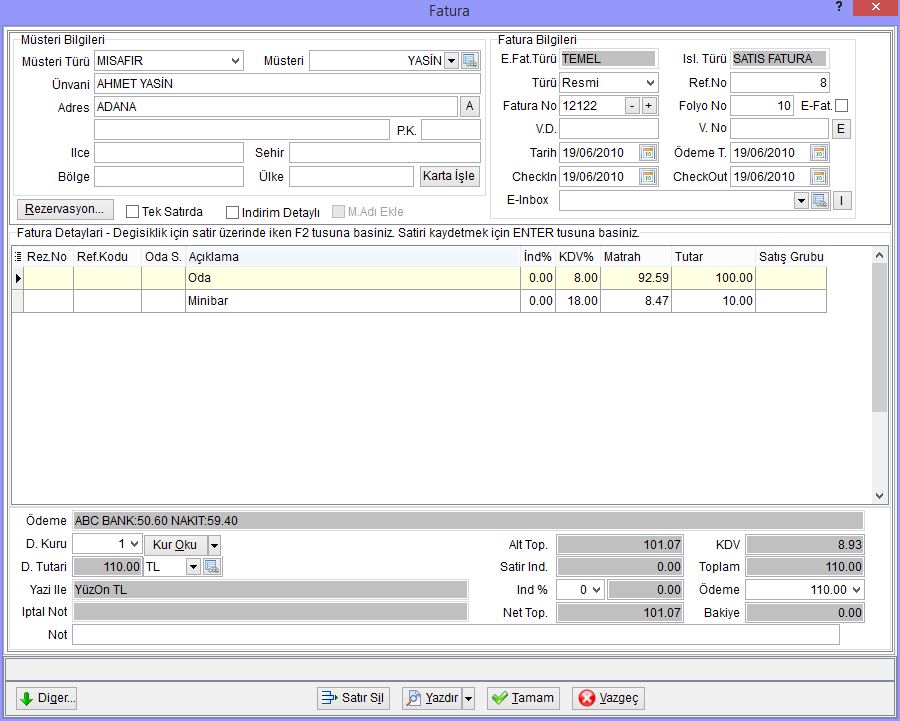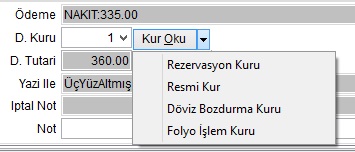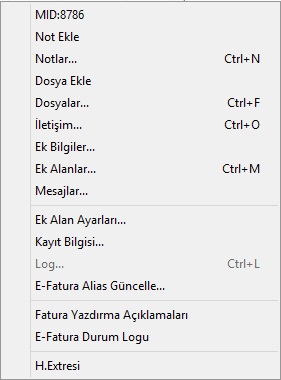"Folyolar" sayfasının sürümleri arasındaki fark
k (→Folyo Detayı) |
k |
||
| 1. satır: | 1. satır: | ||
| + | =Folyolar= | ||
[[Image:30_folyo_folyolar.jpg|30_Folyo_Folyolar]] | [[Image:30_folyo_folyolar.jpg|30_Folyo_Folyolar]] | ||
09:55, 25 Şubat 2017 tarihindeki hâli
İçindekiler
Folyolar
Check in işlemi ile rezervasyon ödeme türüne göre folyolar oluşur. Folyo sekmesindeki Misafir Hesapları seçeneğinden folyo liste ekranına ulaşabilirsiniz.
- CheckOut Folyoları: Seçildiğinde bu gün Check out olmuş folyaların da listelenmesini sağlar.
- Arşiv Dahil: Seçildiğinde bu gün dışında diğer günlerde de Check out edilmiş diğer folyo kayıtların listelenmesini sağlar.
- Grubun Odaları: Seçildiğinde seçili folyo bir gruba bağlı ise sadece o grubun folyolarının görünmesini sağlar.
Misafir folyoları listesinde ödeme türlerine göre farklı renklerde folyolar listelenir. Folyo renklerinin her birinin bir anlamı vardır.
- Mavi Folyolar: Müşteri Peşin folyolardır. Misafir tüm harcamalarını kendi öder.
- Yeşil Folyolar: Firma Kredi folyolarıdır. Rezervasyona bağlı olarak oda ve pansiyon ücretleri aksi belirtilmedikçe firma hesabına krediye kaldırılır.
- Siyah Folyolar: Firma folyolarına bağlı müşteri folyolarıdır. Oda ücreti dışında firma misafirlerinin diğer harcamaları bu folyolara kayıt edilir.
- Eflatun Folyolar: Konaklaması olmayan Özel folyolardır.
- Kırmızı Folyolar: Gün içinde çıkış işlemi yapılmış check-out folyolarıdır. Gün sonu işlemi ile arşive alınacaklardır.
Check-in kartının fiyat sekmesinde "Ödeme Türü" folyo açılışına yön veren bir detaydır. Bu işlem esnasında Ödeme türü Müşteri Peşin seçilirse check-in esnasında sistem tek folyo açar ve tüm harcamaları (konaklama ve pansiyon harcamaları da) folyoya kayıt edilir. Misafir folyoları listesinde folyo rengi mavidir. Ödeme Türü Firma Kredi seçilirse sistem check-in esnasında iki adet folyo açar. Yeşil renkte olan ve oda numarasının hemen sağında "-A" yazan firma folyosu ve siyah renkte sadece oda numarası bulunan firma misafirine ait folyosudur. Rezervasyon ödeme türüne göre sistem konaklama ve pansiyon ücretlerini firma folyosuna kayıt eder.
Misafir folyoları listesinin altındaki seçenekler ile folyo detayında girerek kişi adı, adedi, çıkış tarihi, pansiyonu vb. değişiklikler yapılabilir. İşlemler seçeneği ile harcama ve ödeme işlemleri yapılabilir. Folyonun faturası ve hesap dökümü alınabilir, hesap ekstresine bakılabilir ve liste görüntüsü dökümü alınabilir.
Folyo dökümünü döküm özeti olarak da alınabilir.
Folyo Listesi üzerinde herhangi bir kayıtta sağ tıklayınca seçili olan folyo ve folyolar için işlem yapılabilir.
Folyodan Transferler: Seçili folyodan bir başka folyoya yapılan transfer kayıtların ekrana gelmesi sağlanır. Bu folyodaki kayıtlar hangi folyolara transfer edilmiş görebilirsiniz.
Oda Geçmişi: Seçili folyonun oda değişimlerini ve nedenlerini gösterir. Bu oda daha önceden hangi odada ve odalarda olduğunu görebilirsiniz.
Misafir Mesaj: Özellikle PAY TV entegrasyonlarında misafire mesaj göndermek için bu seçenek kullanılır.
Misafir İstek: Misafir talepleri Görev Merkezi'ine giriş yapmadan bu seçenek ile kayıt edebilirsiniz. Bu seçenek seçildiğinde misafirin oda numarası seçili TALEP kayıt formu ekrana gelecektir.
Oda Paylaşım Bilgisi: Seçili folyoda Oda Paylaşımı (Share) uygulaması varsa odanın paylaşıldığı diğer odaların ekrana gelmesi sağlanır.
Folyo Detayı
Folyoların üzerinde değişiklik butonuna basıldığında veya çift tıklandığında Folyo Detayı ekranı gelir.
- Firma: Folyonun bağlı olduğu firmayı gösteren alandır. Değişiklik yapılabilir.
- Checkin: Odanın giriş tarihini gösteren bilgi alandır. Bu alanda değişiklik yapılamaz.
- Checkout: Odanın giriş tarihini gösteren alandır. Bu alanda değişiklik yaparak erken çıkış veya konaklama tarihi uzatılabilir.
- Fatura: Folyo faturalama şeklinin belirtildiği alandır. (Fatura/Proforma)
- Kart No.: Misafirin harcama kartının numarasının belirtildiği alandır.
- K. Limiti: Misafirin harcama kartının kart limitinin belirtildiği alandır.
- Ind(%): Folyoda sabit bir indirim olacaksa bu alanda yüzdesel değer girerek belirtilir. Pos’tan yapılan tüm harcamalarda bu alana girilen değer temel alınarak indirimli kayıt edilir.
- Not: Folyo ile ilgili notlar bu alanda belirtilir.
- Checkout Sırasında Göster: Not bölümüne girilen notun çıkış işleminde uyarı mesajı olarak gelmesini sağlayan seçenektir.
![]() Rezervasyon kayıt kartına geçiş yapmasını sağlar.
Rezervasyon kayıt kartına geçiş yapmasını sağlar.
![]() Harcama kart numarasının donanımdan okunmasını sağlar. (Bu işlem için donanım ve entegrasyon gerekmektedir.)
Harcama kart numarasının donanımdan okunmasını sağlar. (Bu işlem için donanım ve entegrasyon gerekmektedir.)
30_Folyo_FolyoDetay.FiyatDetayButon Folyo fiyat detayına girilerek fiyat değişikliği yapılmasını sağlar.
30_Folyo_FolyoDetay.PlanButon Planlanan İşlemler liste ekranına geçiş yapılmasını sağlar.
Misafir Ekleme
İçerideki misafirin yanında farklı bir misafir kaydı girilmesi için Misafir Ekle seçeneği kullanılır.
30_Folyo_FolyoDetay.MisafirEkleButon Odada kalan misafirlerin yanına kişi eklenmesini sağlar.
30_Folyo_FolyoDetay.MisafirEkleListeEkrani
Çıkan Misafirler filtre ekranından belirtilen kriterlerle var olan misafirler arama yapılarak folyoya ekleme yapılabilir.
- Yeni Misafir: Eklenecek misafir daha önceden konaklama yapmamış bir misafir ise bu seçenek kullanılarak yeni misafir kaydı yapılması sağlanır.
- Bilgileri Değiştir: Var olan misafir kartlarında bilgilerin değiştirilmesi için kullanılır.
30_Folyo_FolyoDetay.DegisiklikButon Folyoya bağlı misafir kartında değişiklik yapma işlemini sağlar. Folyo detayındaki Misafirler liste ekranında misafir seçilerek değişiklik yapılır.
30_Folyo_FolyoDetay.MisafirSilButon Seçili misafiri folyodan çıkarılmasını sağlar. Seçili misafirin kartını silmez.
30_Folyo_FolyoDetay.KartVerButon Seçili misafire Harcama kartı verilmesini sağlar. (Bu işlem için donanım ve entegrasyon gerekmektedir.)
30_Folyo_FolyoDetay.KartSilButon Seçili misafirin harcama kartı bilgisinin silinmesini sağlar. (Bu işlem için donanım ve entegrasyon gerekmektedir.)
Diğer İşlemler
Folyo Detayı ekranında Diğer butonuna basarak çıkan ekranda aşağıdaki işlemleri yapabilirsiniz.
Not Ekle ve Notlar seçenekleri ile seçili folyoya not kaydı girebilir, önceden kayıt edilmiş notları görebilirsiniz.
Dosya Ekle ve Dosyalar seçenekleri ile seçili folyoya bağlı dosyaları görebilir dosya ekleyebilirsiniz.
Ek Bilgiler ve Ek Alanlar seçeneği ile Folyo Detay kartında bulunmayan ama ihtiyaç duyulan bilgi alanları tanımlayabilir, daha önceden tanımlanmış bilgi alanlarına değer girebilirsiniz.
Mesajlar seçeneği ile kullanıcı mesajları ekranına geçiş yapabilir, Kayıt Bilgisi seçeneği ile seçili kayıtta en son değişiklik yapan ve ilk kaydı yapanı görebilirsiniz.. Log seçeneği ile seçili folyoda yapılan tüm kullanıcı hareketlerini görebilirsiniz.
Folyo İşlem Yönlendirme seçeneği harcamaların hedef folyoya gönderilmesini, Ekstra Harcama İndirimleri seçeneği ile departman belirterek yüzde indirim belirtebilirsiniz.
- Entegrasyon Kısıtlamaları: PayTV ve akıllı oda gibi entegrasyonlarında kısıtlama yapılması gereken işlemlerin belirtildiği alandır. Hiç bir seçim yapılmazsa tüm entegrasyon işlemleri misafir tarafından kullanılabilir.
- Folyo İşlem Yönlendirme: Folyo İşlem Yönlendirme sayfasından yönlendirme işlemi hakkında bilgi alabilirsiniz.
- Ekstra Harcama İndirimleri: Folyo detayından bir misafir için faklı departmanlar için farklı indirimler tanımlanır.
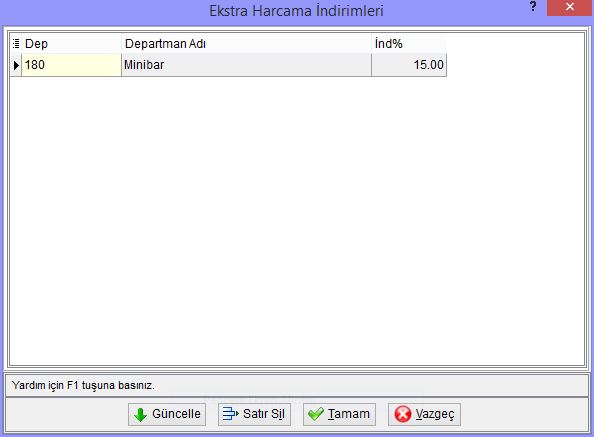
- Misafir Yorum Ekle ve Misafir Yorumları: CRM Merkezi sayfasından Misafir Yorumu girme ve listeleme ile ilgili bilgi alabilirsiniz.
Hesap Ekstresi
Folyo İşlem Transfer
![]() Liste ekranı üzerindeki işlemin bir başka folyo hesabına transferini sağlar. Klavyeden Ctrl tuşuna basılı tutarak birden fazla işlemi seçerek transfer yapma imkanı da vardır.
Liste ekranı üzerindeki işlemin bir başka folyo hesabına transferini sağlar. Klavyeden Ctrl tuşuna basılı tutarak birden fazla işlemi seçerek transfer yapma imkanı da vardır.
İşlem Transfer butonuna bastıktan sonra yukarıdaki kayıt kartında oda numarasının belirtilip Tamam butonuna basılması gerekmektedir.
Folyo İşlem İptal
![]() İşlem iptal butonuna basarak seçili işlemin iptal edilmesi sağlanır. İşlem iptalde kayıt silinmez, işlem tutarı kadar eksilenmiş yeni bir işlem kaydı girilir. Sadece gün içindeki işlemler için kullanılabilir. Gün sonu sonrasında geçmiş tarihli işlemler için Düzeltme işlemi kullanılmalıdır.
İşlem iptal butonuna basarak seçili işlemin iptal edilmesi sağlanır. İşlem iptalde kayıt silinmez, işlem tutarı kadar eksilenmiş yeni bir işlem kaydı girilir. Sadece gün içindeki işlemler için kullanılabilir. Gün sonu sonrasında geçmiş tarihli işlemler için Düzeltme işlemi kullanılmalıdır.
İşlem iptal butonuna basıldıktan hemen sonra işlem iptalinin nedeninin belirtilmesi gerekmektedir.
Folyo İşlemleri
İşlemler seçeneği ile aşağıdaki menüden Harcama, Nakit Avans, Kredi Kartı Avans, Depozit, İndirim, Krediye Kaldırma, Transfer, Alt Folyo Bakiyeleri ve Folyo İşlem Bölme işlemleri yapılabilir.
Fatura
Folyo üzerinden misafir otelden ayrılmadan fatura kesilebilir. Misafir Folyoları liste ekranından Fatura seçeneği ile fatura oluşturma işlemi yapılır. Önbüro ayarlarında "Folyoda Fatura Seçenekleri" seçili ise fatura işlemlerine başlamadan önce aşağıdaki ekrandan fatura açıklama düzenini belirleme imkanı vardır.
- Fatura Açıklamaları: Bu alanda fatura açıklama formatını belirleyebilirsiniz.
- Tam Detaylı: Folyo hareketlerinin aynen faturada görünmesini sağlar. Folyo giriş çıkış tarihleri uzun ise fatura basımında birden fazla fatura gerekebilir.
- Departmana Göre Toplam: Folyo hareketlerini gruplandırarak departmana göre toplam vererek faturanın hazırlanmasını sağlar.
- Tarihe Göre Toplam: Folyo hareketlerini tarihlere göre gruplandırarak toplamlarının faturaya yansımasını sağlar.
- Konaklama-Extra Toplamı: Folyo hareketlerini konaklama ve Ekstra olarak gruplandırarak faturaya yansıtır.
- Genel Toplam: Tüm folyo hareketlerini tek satırda toplayarak genel toplam olarak faturaya yansıtır.
Döviz birimi Kur türü belirtilmesi dışında Kur Oku butonu ile Rezervasyon Kuru, Check in Kuru Folyo İşlem Kuru veya Günün Kurunun seçilmesi imkanı vardır.
- Konaklama Açıklaması: Konaklama harcamalarının faturada açıklama kısmının belirtilmesini sağlar. Tek bir açıklama ile Konaklama Bedeli yazabileceği gibi X Oda X Kişi X Gece Konaklama olarak da konaklama detayı konaklama harcama kaleminin detayı olarak gösterilebilir. Özel seçeneği ile kendi formatınızı da belirtebilirsiniz.
- Açıklamada Satış Grubunu da Göster: Satış grubuna göre toplamların açıklama alanında görünmesini sağlar. (Konaklama, Yiyecek, İçecek bedeli vb.)
- Extra Açıklaması: Ekstra harcamaların hangi açıklama ile faturada gösterileceği alandır.
- Özet Fatura Açıklaması: Fatura kesme ekranından önce çıkan Faturayı Özet hazırlama sorgusunda Evet seçildiğinde burada belirtilen seçeneğe göre hazırlanacaktır.
- Faturası Kesilenleri de Göster: Faturası kesilen kalemlerinde fatura da görünmesini sağlar. Bu seçenek seçildiğinde folyo bakiyesinden daha fazla fatura kesilebileceği unutulmamalıdır. Bu durumu önlemek için Önbüro ayarlarında güvenlik seçenekleri de mevcuttur.
- Alt Folyo No:: Folyo Bölme işlemi ile bölünen folyoda alt folyo seçerek sadece bölünen folyonun faturasının hazırlanmasını sağlar.
- H.Extresi: Fatura hazırlama ekranından çıkmadan folyo hareketleri ekranına geçilmesini sağlar.
- Faturayı Hazırla: Fatura hazırlama ekranında istenilen değişiklikler yapıldıktan sonra bu seçenek ile fatura ekranına geçiş yapabilirsiniz.
Fatura yazdırma ekranında kullanıcı yetki seviyelerine bağlı olarak değişiklikler yapma imkanı vardır.
Müşteri Bilgileri:
- Müşteri Türü: Misafir ve Firma olarak fatura kesme imkanı vardır. Check-out işleminde bu alanda folyo türüne göre açılışta seçili gelir. Check-out işleminde bu alan misafir folyo türüne ve folyodaki kayıtlı isme bağlı olarak seçili gelir.
- Müşteri: Müşteri türüne göre faturanın kesileceği kayıt bu alandan seçilebilir. Check-out işleminde bu alan misafir folyo türüne ve folyodaki kayıtlı isme bağlı olarak seçili gelir.
- Unvanı: Misafir kartı veya Firma kartına bağlı olarak bu alan Check-out işleminde seçili gelir. Fatura kesme işleminde bilgileri değiştirme imkanı vardır.
- Adres: Adres, PK, Şehir ve Ülke alanları misafir checkin işleminde kayıt girildiyse fatura keserken ekranda görülecektir. Fatura adres bilgileri değiştirilebilir.
 butonu, fatura keserken girilen bilgilerin veya fatura bilgisi değişikliklerinin, Misafir/Firma kartında da değişmesini sağlar.
butonu, fatura keserken girilen bilgilerin veya fatura bilgisi değişikliklerinin, Misafir/Firma kartında da değişmesini sağlar.
Fatura Bilgileri:
- Fatura No.: Faturadaki numaranın girildiği alandır. Eğer program ayarlarından daha önceden ayarlandı ise sisteme fatura numarasının bir kez girilmesi yeterlidir. Sonraki faturaların numaraları girilmeden yazdır seçeneği ile fatura yazdırılırken fatura numarası kendiliğinden artacaktır.
- Ref. No.: Sistem tarafından her fatura kayıt kartına atanan numaradır.
- Tarih: Fatura tarihidir. Bazı durumlarda fatura tarihi değiştirme ihtiyacı olabileceği düşünülerek fatura tarihi değiştirme imkanı sağlanmıştır.
- Ödeme T.: Faturanın ödeme tarihinin belirtildiği alandır.
- V.D./V.No: Müşteri/Firmanın vergi dairesi ve vergi numarasının belirtildiği alandır. Karta İşle butonu ile bu alanlardaki bilgiler de Misafir/Firma kayıt kartını günceller.
- Checkin Checkout Tarihi: Check-in ve Check-out tarihlerini gerekli durumlarda değiştirme imkanı vardır.
 Faturaya başka bir rezervasyon tutarının da eklenmesini sağlar. Bu işlem check-out işlemi dışında kredi faturaları hazırlarken daha sık gerekmektedir.
Faturaya başka bir rezervasyon tutarının da eklenmesini sağlar. Bu işlem check-out işlemi dışında kredi faturaları hazırlarken daha sık gerekmektedir.- Fatura Detayları: Açıklama, matrah, tutar, KDV vb. bilgilerin kullanıcı yetki seviyesine bağlı olarak değiştirilebildiği alandır.
Fatura detayları dışında Döviz Kuru, Döviz Para Birimi ve İnd% alanlarına da değer girerek faturada değişiklik yapılabilir.
Rezervasyon Kuru, Resmi Kur, Döviz Bozdurma Kuru ve Folyo İşlem Kuru seçenekleri ile sistemde kayıtlı olan kurların getirilmesini sağlayabilirsiniz.
Kesilen faturanın iptalini Folyo sekmesindeki Kesilen Faturalar seçeneğinden yapabilirsiniz.
Fatura keserken E-fatura kontrolü yapmak için E-fatura sayfamızı ziyaret ediniz.
Fatura kayıt kartından çıkmadan Diğer seçeneği ile açılan menüsünden Folyo Hesap Ekstresine de ulaşabilirsiniz.
Yetkiler
- İşlem Türü: Kullanıcılar sayfasındaki Folyolar alanındaki Tahsilat ve İndirim özel yetkilerinin bulunması gerekmektedir.
- Transfer: Kullanıcılar sayfasındaki Folyolar alanındaki İşlem Transferi özel yetkisinin bulunması gerekmektedir.
- Hesap Transfer: Kullanıcılar sayfasındaki Folyolar alanındaki İşlem Transferi özel yetkisinin bulunması gerekmektedir.
- Krediye Kaldırma: Kullanıcılar sayfasındaki Folyolar alanındaki İşlem Tahsilat özel yetkisinin bulunması gerekmektedir.
- Oda Ücreti Bas: Kullanıcılar sayfasındaki Folyolar alanındaki Harcama özel yetkisinin bulunması gerekmektedir.
- Fatura: Kullanıcılar sayfasındaki Folyolar alanındaki Fatura özel yetkisinin bulunması gerekmektedir.
- Folyo Detayı/Fiyat Detayı: Kullanıcılar sayfasındaki Rezervasyon alanındaki Özel fiyat Verme özel yetkisinin bulunması gerekmektedir.
- Önizle: Kullanıcılar sayfasındaki Folyolar alanındaki Raporlama standart yetkisinin bulunması gerekmektedir.
- Diğer/Misafir Yorum Ekle: Kullanıcılar sayfasındaki CRM alanındaki Ekleme standart yetkisinin bulunması gerekmektedir.
- Diğer/Misafir Yorumları: Kullanıcılar sayfasındaki CRM alanındaki Raporlama ve Listeleme standart yetkisinin bulunması gerekmektedir.
- Fatura Satırları, Faturası kesilenleri de göster: Önbüro ayarlarından Fatura Güvenlik Devrede seçeneği seçili olmaması gerekmektedir.
- H.Extresi: Kullanıcılar sayfasındaki Folyolar alanındaki Rapor standart yetkisinin bulunması gerekmektedir.
- Fatura Açıklamaları, Konaklama Açıklaması, Extra Açıklaması, Özet Fatura Açıklaması: Kullanıcılar sayfasındaki Fatura alanındaki Fatura Satır Açıklaması Değişikliği özel yetkisinin bulunması gerekmektedir. Ayrıca özel yetki olmadan Önbüro Ayarlarından Fatura Güvenlik Devrede seçeneği etkin değilken işlem yapılabilir.
- Döviz Alanları: Kullanıcılar sayfasındaki Fatura alanındaki Döviz Kuru Değiştirme özel yetkisinin bulunması gerekmektedir.
| Kullanıcı Soruları |
|---|
| Hatalı folyo işlemlerde ne yapmam lazım?
Kestiğim faturayı nasıl iptal ederim?
Folyo sekmesinden Kesilen Faturalar butonuna tıklayarak (yada klavyeden F7 butonuna basarak) kesilen faturalar listesine girebilirsiniz. Listeden iptal edilecek faturanızı seçtikten sonra ekranın altında yer alan Diğer butonuna tıklayıp açılan ekranda Fatura Iptal... butonuna bastığınızda açılan ekranda fatura iptal nedenini girerek faturanızı iptal edebilirsiniz
Bir double oda bu günden itibaren tek kişi kalacak. Nasıl değişiklik yapabilirim?
Folyo sekmesinden Folyolar butonuna tıklayarak folyo listesini açabilirsiniz. Folyo listesinde işlem yapacağınız odanın üzerine çift tıklayarak(yada odayı seçtikten sonra değiştir butonuna basarak) folyo detayı ekranını açabilirsiniz. Bu ekranda Misafirler kısmının alt tarafında odada kalan misafirlerin isimlerini görebilirsiniz. Otelden ayrılan misafirin üzerine 1 kez tıklayıp misafiri seçtikten sonra Misafiri Sil diyerek ayrılan misafiri odadan çıkarabilirsiniz. Fiyatlandırmada da değişiklik yapabilmek için Fiyat Detayı butonuna tıklayarak single oda fiyatında değer olup olmadığını kontrol edebilir yoksa fiyat girebilirsiniz. Buradaki fiyatlandırma rezervasyon kartındaki kişi sayısına göre yapıldığından folyo detayında iken sağ üst tarafta yer alan Rez. No... butonuna tıklayarak rezervasyon kartını açabilirsiniz. Bu ekranda toplam kişi sayısını 1 olarak değiştirdikten sonra tamam diyerek işlemi tamamlayabilirsiniz.
Manuel oda ücreti nasıl basabilirim?
Folyo sekmesinden Folyolar seçeneğini seçiniz.. Çıkan folyo listesinde odanın üzerine tıklayarak işlem yapacağınız odayı seçebilirsiniz. Oda seçimini oda no kısmının üzerindeki kutucuğa işlem yapılacak oda numarasını yazarak ta yapabilirsiniz, üstelik bu şekilde yapıldığında hatalı odaya işlem girme ihtimalini sıfıra indirgemiş olursunuz.Odayı seçtikten sonra İşlemler butonuna basıp açılan listeden Harcama işlemini seçip açılan yeni listeden Harcama Girişi ni seçebilirsiniz. Folyo harcama girişi ekranında açıklamayı yazıp departman olarak oda departmanını seçtikten sonra (eğer gün sonunda tekrar oda ücreti basılmasını istemiyorsanız Gün Sonunda Tekrar Basma kutucuğunu MUTLAKA işaretlemelisiniz.) tutar kısmın yazıp döviz türünü seçtikten sonra tamam diyerek işlemi tamamlayabilirsiniz.
Black list nasıl oluşturulur?
Sırasıyla RA-> Sistem-> Tanımlar-> Misafir->Gruplar seçeneği seçilerek misafir gruplari ekranına girebilirsiniz. Bu ekranda sol alt tarafta yer alan Yeni Grup butonuna basarak Black List grubunu açabilirsiniz. Misafir Grup tanımı ekranındaki uyarı gerektirir kutucuğunu işaretleyerek Black List misafirlerde uyarı verilmesini sağlayabilirsiniz. Misafirleri Black Liste almak için ziyaret ediniz.
Merkez bankası kurlarını nasıl girerim?
Önkasa sekmesinden Döviz Kurları nı seçerek döviz kurları ekranına girdikten sonra ekranın altındaki Toplu Kurlar butonuna basınız. Gelen ekranda Kur türünü MERKEZ olarak seçtikten ve ekranın altındaki kür tipini (döviz alış, döviz satış, efektif satış vs. gibi) seçip M.B. Kurları butonuna basarak merkez bankasının kurlarını okutabilirsiniz
Bir odaya yanlışlıkla krediye kaldırma işlemi girdim bunu nasıl iptal edebilirim?
Folyo sekmesinden Folyolar diyerek folyo listesini açtıktan sonra oda no kısmının üzerindeki kutucuğa işlem yapılacak oda numarasını yazarak odanızı seçebilirsiniz. Odayı seçtikten sonra Hes.Extresi butonuna basarak folyo hareketlerini açabilirsiniz. İptal etmek istediğiniz işlemi seçtikten sonra İşlem İptal butonuna basarak işleminizi iptal edebilirsiniz.
Bir folyomda işlem bölme(split) yapmak istiyorum nasıl yaparım?
Folyo sekmesinden Folyolar diyerek folyo listesini açtıktan sonra oda no kısmının üzerindeki kutucuğa işlem yapılacak oda numarasını yazarak odanızı seçebilirsiniz. Odayı seçtikten sonra İşlemler butonuna basıp açılan listede Folyo İşlem Bölme seçeneğini seçebilirsiniz. Gelen folyo işlem bölme ekranında ekle diyerek alt folyo açabilirsiniz. Burada açıklama satırının yanındaki ok butonuna basarak alt folyo için hesap seçiminin yapılmasına dikkat edilmelidir. Alt folyo oluşturduktan sonra alt folyoya transfer etmek istediğimiz işlemi seçip Taşıma şekli kısmında taşıma şeklini seçebilirsiniz.
Bir odanın hesabını başka bir odaya nasıl transfer ederim?
Folyo sekmesinden Folyolar diyerek folyo listesini açtıktan sonra oda no kısmının üzerindeki kutucuğa işlem yapılacak oda numarasını yazarak odanızı seçebilirsiniz. Burada seçeceğiniz oda hesabı hesap hareketleri transfer edilecek oda olmalıdır. Odayı seçtikten sonra İşlemler butonuna basıp açılan listede Transfer seçeneğini seçtikten sonra gelen ekranda da Hesap Transfer seçeneğini seçmelisiniz. Açılan ekranda oda no kısmına hesabı göndereceğiniz oda numarasını yazıp tamam diyerek işleminizi tamamlayabilirsiniz.
Ayrıca hesap hareketlerini seçerek transfer yapmak isterseniz Hesap ekstresine girerek seçim yapabilirsiniz. CTRL tuşuna basılı tutarak hesap hareketlerini seçebilirsiniz. Seçilen hesap hareketlerini İsl. Transfer butonu ile diğer odaya transfer edebilirsiniz. Odanın Checkin yaptığı saati nasıl görürüm?
Folyo sekmesinden Folyolar diyerek folyo listesini açtıktan sonra oda no kısmının üzerindeki kutucuğa işlem yapılacak oda numarasını yazarak odanızı seçebilirsiniz. Odanın üzerine çift tıklayarak yada ekranın altındaki Değiştir butonuna basarak folyo detayını açabilirsiniz. Folyo detayında Checkin tarihi yanında odanın Checkin saatini de görebilirsiniz.
Bir odam Single kalıyordu bugünden itibaren Double olarak konaklama yapacak. Nasıl değişiklik yapabilirim?
Folyo sekmesinden Folyolar butonuna tıklayarak folyo listesini açabilirsiniz. Folyo listesinde işlem yapacağınız odanın üzerine çift tıklayarak (yada odayı seçtikten sonra değiştir butonuna basarak) folyo detayı ekranını açabilirsiniz. Bu ekranda Misafirler kısmının alt tarafında odada kalan misafirlerin isimlerini görebilirsiniz. Bugün giriş yapacak misafiri odaya eklemek için Misafir Ekle butonuna basarak Misafirler penceresini açabilirsiniz. Bu ekranda misafirin adı ve soy adını yazarak filitreleme yapabilir daha önce kalmış ise kayıtlı misafirlerden seçim yapabilirsiniz. Eğer misafir daha önce konaklama yapmamışsa Yeni Misafir ile misafir adına yeni bir misafir kartı oluşturabilirsiniz. Fiyatlandırmada da değişiklik yapabilmek için folyo detayı ekranında Fiyat Detayı butonuna tıklayarak Dbl oda fiyatında değer olup olmadığını kontrol edebilir yoksa fiyat girebilirsiniz. Buradaki fiyatlandırma rezervasyon kartındaki kişi sayısına göre yapıldığından folyo detayında iken sağ üst tarafta yer alan Rez. No... butonuna tıklayarak rezervasyon kartını açabilirsiniz. Bu ekranda toplam kişi sayısını 2 olarak değiştirdikten sonra tamam diyerek işlemi tamamlayabilirsiniz.
Ben bugün bir transfer işlemi yaptım ama nereye transfer ettiğimi hatırlamıyorum. Nereye transfer ettiğimi nasıl bulurum?
Folyo sekmesinde Folyo Rapor seçeneğini seçerek açılan listede Transfer İşlemleri Raporunu seçerek tarih bazında (açılışta bugün tarihi seçili gelir) yapılan transfer işlemlerini görebilirsiniz.
101 numaralı odamı Checkin yaptım ama folyolarda hem 103 hemde 103-A yazan 2 folyo açıldı 103-A folyosu nedir?
Firma ödemeli rezervasyonlarda rezervasyon aşamasında Fiyatlandırma sekmesinde Ödeme Türü Firma kredi yada Firma Full Kredi olarak seçilen misafirlerin Checkin işleminde -A uzantılı ana folyosuda açılır. Gün sonundaki oda basma işlemlerinde oda ücretleri bu folyoya işlenir. Ana folyodaki hesap krediye kaldırıldığında da buradaki bakiye Acente carisine otomatik olarak işlenir.
Faturalarımda oda ücretini konaklama bedeli diğer departmanlardan girilen harcamaları da ekstra harcama olarak göstererek nasıl hazırlarım?
Faturalarınızda bu şekilde değişiklik yapılabilmesi için Genel/Standart sekmesi altındaki Ayarlar seçeneğine tıklayıp açılan listeden Önbüro Ayarlarını seçerek önbüro ayarlarına girebilirsiniz. Gelen ekranda Fatura sekmesine tıklayıp Folyo’da fatura seçeneklerini seçip aktif edebilirsiniz. Bu işlemden sonra bir folyoya fatura kesmek istediğinizde ilk önce Folyo Fatura Hazırlama ekranı gelecektir. Ekranın sol tarafında yer alan Fatura Açıklamaları kısmından Konaklama-Ekstra Toplamı seçeneğini seçip Fatura Hazırla butonuna basarak oda ücretlerini konaklama bedeli, diğer departmanlardan girilen harcamaları da tek satırda ekstra harcama bedeli olarak gösterip faturanızı hazırlayabilirsiniz.
Sistemde hangi kullanıcının hangi işlemleri yaptığını nasıl görürüm?
Sırasıyla Ra-> Sistem-> İşlemler-> Log seçeneklerini seçerek İzleme Kayıtları Ekranını açabilirsiniz. Bu ekranda kullanıcı adına kullanıcı kodu girerek kullanıcının yaptığı işlemleri listeyebilirsiniz.
Rezervasyon, Folyo, Fatura, Misafir Kartı gibi tüm kayıtlarda CTRL+L kısa yolu ile veya kayıt formlarının hemen sol alt köşesindeki Diğer seçimi ile kayıt kartının log kayıtlarına da bakabilirsiniz. |